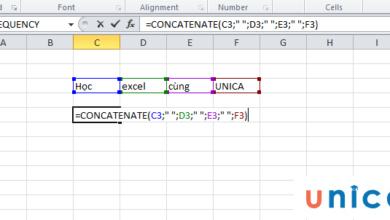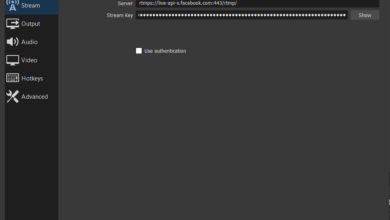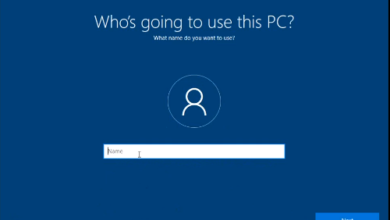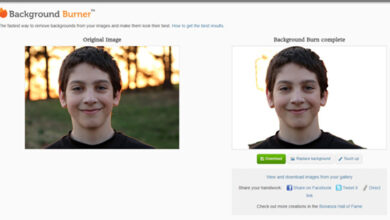Kiểm tra lỗi màn hình laptop,máy tính đơn giản
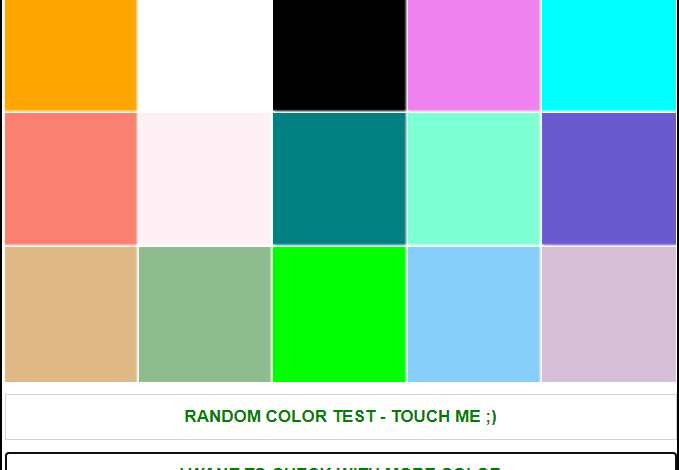
Màn hình là một bộ phận phần cứng quan trọng của laptop, pc nó ảnh hưởng trực tiếp đến chất lượng hiển thị và trải nghiệm sử dụng. Việc test màn hình giúp chúng ta dễ dàng phát hiện được các lỗi phổ biến như: điểm chết màn hình, màn hình bị sọc, màn hình bị bóng mờ…
Việc test màn hình laptop, máy tính là một bước cực kì quan trọng khi bạn mua màn hình cũ hay màn hình mới và đặc biệt là test laptop cũ trước khi mua. Bài viết này Hùng Phát Computer sẽ hướng dẫn bạn cách test màn hình laptop,máy tính kiểm tra lỗi màn hình đơn giản bằng 3 cách sau:
Có thể bạn muốn biết:
1 kiểm tra màn hình laptop, pc online qua trang myscreenchecker
Myscreenchecker là một trang web dùng để test màn hình laptop, pc online đơn giản. Bạn có thể đễ dàng biết được độ phân giải màn hình khi truy cập vào trang web. Bạn có thể click vào từng màu bạn muốn kiểm tra và thoát ra bằng phím ESC hoặc kiểm tra ngẫu nhiên bằng cách chọn vào dòng RANDOM COLOR TEST – TOUCH ME ở phía dưới và nhấn vào I WANT CHECK WITH MORE COLOR để kiểm tra với nhiều màu khác nữa.
2 Cách Test màn hình máy tính bằng cách đổi màu background
Đổi màu nền (background) màn hình máy tính là một cách khác để kiểm tra điểm chết màn hình và các lỗi khác trực tiếp trên windows đơn giản và nhanh chống có thể áp dụng cho cả windows 7/8/10.
Việc đầu tiên bạn cần làm là ẩn tất cả icon trên màn hình bằng cách click chuột phải vào màn hình Desktop > View > Show desktop Icon.
Tiếp tục click chuột phải vào màn hình lần nữa và chọn Persionalize. Ở mục Background bạn nhấn vào và mũi tên sổ xuống chọn Solid Color và sau đó chọn từng màu bạn muốn kiểm tra và quan sát màn hình ở desktop của bạn.
3 Dùng phần mềm test màn hình Dead Pixel Locator
Dead Pixel Locator là phần mềm sử dụng công nghệ cao kiểm tra điểm chết màn hình máy tính, laptop miễn phí, nhẹ chỉ khoảng 183kb và bạn không cần cải đặt chỉ cần tải về rồi mở lên là sử dụng luôn. bạn click vào bất cứ màu nào bạn muốn kiếm tra và thay đổi màu bằng các phím di chuyển trên bàn phím của bạn, nhấn ESC để thoát. Bạn có thể dễ dàng nhận biết điểm chết là các điểm có màu khác hoàn toàn so với màu nền nếu có.
Bạn cũng có thể chọn nhiều màu sắc khác bằng cách nhấn vào mũi tên chỉ xuống ở phần custom 1 và custom 2 sau đó chọn màu rồi nhấn ok.
Ngoài ra bạn cũng có thể sử dụng một số phần mềm khác như Dead Pixel Buddy, Dead Pixel Buddy test. Tuy các phần mềm khác nhau nhưng cách sử dụng cũng tương tự
Các lỗi màn hình thường gặp
Điểm chết màn hình
Điểm chết màn hình laptop là điểm không thể hiển thị hình ảnh, màu sắc không đúng. Cách nhận biết điểm chết chỉ có một màu duy nhất, tùy theo loại có thể là màu trắng hoặc đen
Màn hình bị sọc
Màn hình laptop bị sọc là lỗi rất phổ biến. Nguyên nhân thường do: hỏng cáp, hỏng VGA, hỏng màn hình,, xung đột phần mềm, driver không tương thích hoặc xung đột phần mềm
Màn hình bị bóng mờ
Màn hình bị bóng mờ thường chỉ có trên các màn hình AMOLED. Là hiện tượng thay đổi màu sắc mãi mãi gây lệch màu hiển thị , trông rất khỏ chịu và ảnh hưởng rất nhiều đến trải nghiệm sử dụng
Ở trên là 3 cách test màn hình laptop và máy tính đơn giản cho bạn giúp bạn dễ dàng phát hiện lỗi màn hình thường gặp. Bạn đã có thể tự tin áp dụng test màn hình để mua màn hình mới, cũ và test màn hình laptop khi mua laptop cũ mà không sợ mua nhầm. Chúc bạn thành công!
Kiểm tra điểm chết màn hình laptop, Full HD 1080p 4K 2160p 8K UHDTV
Gửi bạn đọc Video để test màn hình Laptop, điện thoại cao cấp như iPhone, samsung ở độ phân giải 4K, 8K, 2160p hoặc 1080p